הגדר הגדרת צג כפול במערכת Windows 8
עם ההכרזה על השחרור הרשמיתאריך Windows 8, מערכת ההפעלה האחרונה של מיקרוסופט הייתה כל הבאזז בימים האחרונים. זה מספק חידושים רבים. אחד מהם הוא תמיכה משופרת בהגדרת צג כפול.

כיצד להפעיל את המסך השני
ראשית, התחל בחיבור המסך השני שלך. ודא שהוא מופעל וכי הכבל בו אתה משתמש הוא פונקציונלי לחלוטין.
אם הכל מוגדר כהלכה, תופיע דו-שיח בצד שמאל של המסך. אם אינך רואה אותו, לחץ על שילוב המקלדת Win Key + P (מצב הקרנה) כדי להעלות אותו.
זה מעלה את אותן האפשרויות הקיימות ב- Windows 7. על מנת להשתמש בשני המסכים, בחר באפשרות הרחב מהרשימה.
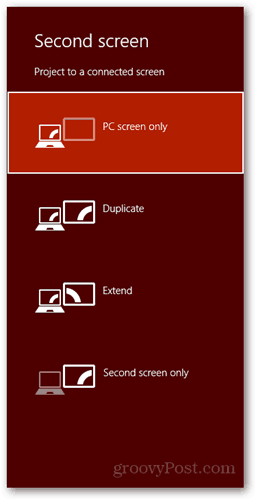
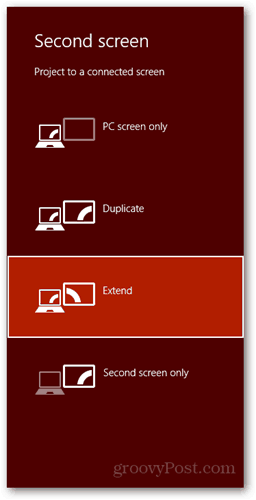
לאחר שבחרת להרחיב את שולחן העבודה שלך, שניהםמסך חיצוני ומסך ראשוני במחשב עשויים להבהב למשך מספר שניות עד שהגדרת התצורה. אם אתה נתקל בבעיות, כגון הפעלת פונקציית התצוגה ברזולוציה שגויה, לחץ באמצעות לחצן העכבר הימני על אזור ריק בשולחן העבודה ובחר רזולוציית מסך. משם, באפשרותך להגדיר אפשרויות שונות כגון מיקום צג, רזולוציה ועוד.
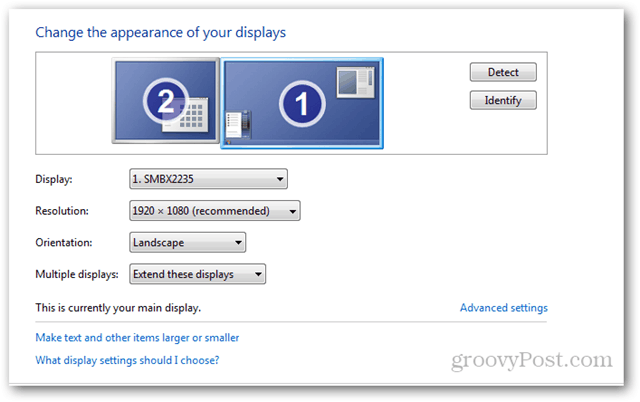
תכונות חדשות
מטרד גדול ב- Windows 7 היה בכך שהיא מכריחה אותך לקבל את אותו טפט בכל צג. אמנם לא מדובר בעסקה אדירה, אך לפעמים נחמד שיהיה טפטים נפרדים על כל צג ..
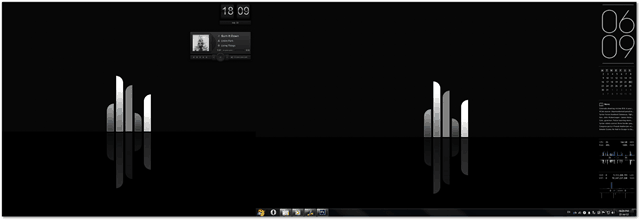
Windows 8 מטפל בבעיה על ידי הקצאהרקעים שונים לכל תצוגה שיש לך. כל עוד יש לך יותר מתמונה אחת בנושא שלך, אתה יכול להיות סמוך ובטוח שלא תוכל לראות שני תצוגות עם טפט זהה.
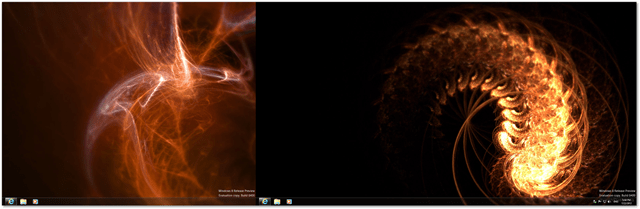
התכונה החריפה ביותר היא היכולת לקבל מטרו על גבי מסך אחד ושולחן העבודה שלך בצד השני.
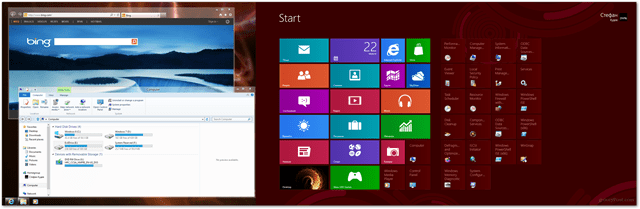
זה שימושי מאחר שאתה יכול לקפוץ במהירות ביןמטרו והשולחן העבודה הקלאסי. חשוב להזכיר שבמהלך בדיקת זה נתקלתי לפעמים בהתנהגות מוזרה, אבל אני מגיר את זה עד שזה גרסת תצוגה מקדימה של מערכת ההפעלה.
להלן מספר תמונות המראות כיצד נראה המסך הכפול עם מערכת Windows 8.
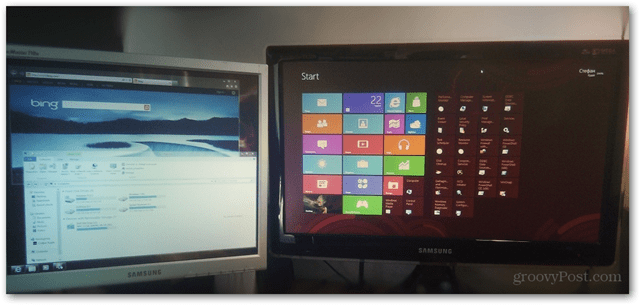
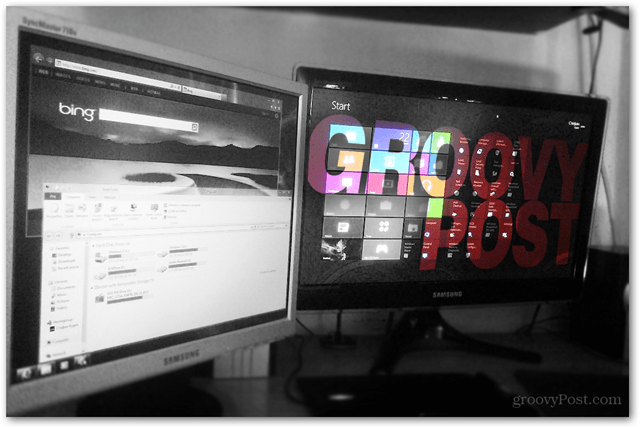
ל- Windows 8 יש כמה תכונות חדשות מעולות לחשמלמשתמשים עם צג כפול או מוניטור מוגדר. אם אתה רוצה ללמוד כיצד ליצור אפקטים כמו זה בתמונה האחרונה, עיין במאמרי ההדרכה והמדריכים של פוטושופ והקפד להתעדכן בכמה הדרכות הקרובות לפוטושופ CS6.










השאר תגובה